最新整理H3C无线路由器安装设置教程
从零开始教你配置H3C路由器

从零开始教你配置华为3COM路由器经过几十年的开展,从最初的只有四个节点的ARPANET:展到现今无处不在的Internet , 计算机网络已经深入到了我们生活当中. 随着计算机网络规模的爆炸性增长, 作为连接设备的路由器也变得更加重要.公司在构建网络时,如何对路由器进行合理的配置治理成为网络治理者的重要任务之一.本专题就为读者从最简单的配置开始为大家介绍如何配置华为3CO端由器.很多读者都对路由器的概念非常模糊,其实在很多文献中都提到,路由器就是一种具有多个网络接口的计算机.这种特殊的计算机内部也有CPU内存、系统总线、输入输出接口等等和PC相似的硬件,只不过它所提供的功能与普通计算机不同而已.根底配置:华为3COM IOS与CISCO IOS的区别以前华为公司的产品配置指令和CISCO公司的一样,但由于版权与官司的问题,华为3COM公司于2002年到2003年期间进行了IOS的升级工作,升级后的IOS与CISCO公司有很大区别.主要表现在以下三个方面.一、全新IOS支持中文界面:在新版IOS中用户可以选择英文或中文界面,这样对于那些英文水平不高或不习惯看英文的用户来说可以切换到中文界面,各项命令的注解一目了然.对中文的支持显示了华为3COM公司外乡化作战的目标.二、平安级别的提升:我们先往返忆一下CISCO公司的平安级别,CISCO路由器通过模式分配权限,cisco IOS软件将EXEC会话分为用户(USER模式和特权(privileged )模式,另外很多配置命令还需要进入到配置模式下进行.通过ENABLES入特权模式,通过configure terminal进入配置模式.华为3CO必司的IOS平安级别是基于用户的而不是基于模式的.也就是说我们可以为一台路由器配置很多个用户, 不同的用户分配不同的权限, 要想进入路由器必须输入正确的用户名和密码才可以.这一点有点类似于WINDOWS作系统,当登录系统后要想进入桌面必须输入正确的用户名和密码.对用户进行权限划分比划分模式更平安,更方便治理.三、配置命令的全面变化:由于涉及到版权的问题,华为公司在此次升级IOS后对所有的配置命令也进行了很大程度的变动.可以说现在的指令和以前的指令有天壤之别, 与CISCO公司的配置命令而是相去甚远,经常配置CISCO路由器的用户初次接触华为3COM^由器会很不适应.新旧命令变化如图所示:也[电少exit中11entI lognaiitip hoivtJ :Ed]In*-pt1有如何设置华为3COM^由器主机名每台路由器在网络中都应该有自己的名称,一般情况下华为3CO必司的路由器默认名称为router,即主机名为router .为了更好的区分不同的路由器,我们需要对主机名进行修改, 一方面方便了记忆,另一方面降低了排除故障的难度.配置方法:这里我们以将主机名设置为syxx为例,输入“sysname syxx〞,然后按回车键执行命令,这时主机提示符前的主机名变为syxx,说明设置主机名成功.如何配置一个以太网接口路由器就好比一台PC机,不同的接口就好比计算机的网卡.每个计算机都要设置IP地址才能在网络中进行通信,路由器也是如此,我彳门要为接口分配IP地址和子网掩码才能正常工作.最常见的接口是以太网接口,本文将为大家介绍如何配置一个以太网接口.第一步:登录路由器用正确的用户名和密码登录路由器,要求是治理员权限或操作员权限.第二步:进入以太网接口E0int e0第三步:设置IP地址和子网掩码ip address 192.168.1.1 255.255.255.0这样就完成了对E0端口的IP地址分配.当然华为3CO版由器默认情况下当给接口设置了IP地址就会自动翻开.所以不用象CISCO设备那样还需要执行no shutdown命令翻开接口.小提示:有的时候需要短时间的将某端口禁用,如果将其IP地址取消等以后再使用时还需要重新配置,这时候也可以在华为3CO端由器上时候禁用端口命令.即输入shutdown后回车这样该端口就被禁用了,如果想恢复那么输入undo shutdown将端口重新激活.如何修改华为3CO版由器的显示语言通过华为3COMOS与CISCOIOS的区别那篇文章我们已经知道华为3COM>司的IOS支持中文显示与中文注释,那么如何将显示语言从英文切换到中文呢配置方法:[n¥』icinnngu 』 @由Ctmnl: "30“蠹:FMGLICHWill ^ou ifwi cell Ian ,uayiHs Fiodle "?C1lfZH> y ¥nu Kaufr r tun E ?B d the lAm9uAyB mode syxjK I I JIH ?l>tftuiirf gc我们登录到路由器上直接输入language,然后回车,在接下来的对话中会询问用户是否切换 语言模式,我们选择丫后IOS 会自动切换到中文模式,所有命令的注释都是中文的.同样当 我们想回到英文模式显示时只需要再次输入language 后回车,然后选择 Y 就会从中文显示 模式返回到英文显示模式.当用户登录到路由器时,我们可能不知道哪个端口是干什么用的,在这种情况下我们可以为 端口加上注释信息,这样直接查看注释信息就能了解端口的用途了,方便我们治理路由器. 设置方法如下:1、成功登录路由器2、进入E0端口 int eOI K W-aa-n EnduhUe ■al杷IM hr idy#clockrnn41^ril« camXro L lerC 口时delMi4y LilialV . :^*指甯电配设An 膏』,£.箱,A曾独配为一闵广君配需A十髭 泥帆 和茬H・■ridd -eiidblLfl nt 1 Gir 广brld.t 8; luck■: onl i 事「W Ue ifian-tT^n L liap 晶口»¥*4/Mi 每为 Uiy雄卜尸 fiiJiler■,« 115 dlispla y dltvdouikluaitl工评AAA(Aiithent ic Jtti n n B nmlAificciunt in*? conf4./❷好川七 1 口郭tfiah 1 妙 AAfKfilut htfnt i€-d.t io h , ftuithDipiz^t iun and Alec u-unt in.) Eprc if structure aT acc nss lis t conf Lgurc in [ crviiflC: 1 or Add f Afl P n|h t IrEiMhls<dlBaklt BGP ornwl 身*1d .事Set E IfTR c lotkE,e lect r 口 nF 讨 ri Ii- st orc d i_n F la= Jn or HU RAH Sf-t 筑 Ei^ri^ruzTj *咽上HNCo-^y c«nf if <IP a^9:tan f Ll« Ed peiw>t4 tf 息雄卜、 tn«b !■> «dolMii^y ifiij f tunc t l&nvt Jw conFitiuNt F ilv in f l*i>» or n^Mit?!!『 ire IMMCF rvar parauRBtnr?Create tfw TU I IS 口 fmi* filtering packets riinn in<r inf or-mattiionSet dlsu DiiurfUktlvriDau«i<lt»4.d t he »ew "唯I *B lun eeinf lyll«nniMfif ? <tr>toyrtK I?3、添加注释信息“waiwang chu kou description waiwang chu kou设置完毕后我们就可以通过display cur 命令查看信息了,这时会看到在ethernet0接口下 方出现了 description waiwang chu kou 的注释信息.〔如图〕i n t er-f ace 上好充3 dLSYRG ・oRe Flow1 PPPEthemetB ——-----、 cripti»n waiwang elm 1:10-.252.0in tepf ace Ethernetlip 3r d■di'es:掌 10_82-2_97 255 ,255 .255.252 f i^euall packet^Filter 108 outbound *i n t er-F ace Seria 10Link-prwtoGol ppp Esvxxl如何设置路由器的密码在讲述华为IOS 升级三大特性时我们提到了新版华为3COM 勺IOS 是通过用户与权限来保证 平安的,而不是通过简单的几个密码来实现.那么如何在华为3CO 版由器上建立用户并分 配相应的权限呢本文将为您介绍这个问题.配置命令:aallLhjiub -murwber 卷立.IFytJllB■1 la 1in^ c hd t^ac-1 ■ i■ str inu f OF CJ I iltuclc usiferl£"dli -nuhbt!r S-uwcif y tJllB ui£Hr J,£CEillirig riumfjjitjF£UHE - rrrf tp d Irfctargi Spe c if 孽t J K user k sperraitt cd ftp diitcturjfPPFb.fift PTP<cr>1. 黑 J ]5 口•[归好l| Weir'd L" 1. plw F 11411 1 f 6 |P U f C H ~t VW*-代i ITI j 用工产口 ft"登录路由器后输入 local-user softer password cipher 111111 service-type exec-administrator 回车就创立了一个名为 softer ,密码为111111的治理员权限的用户, 该用户登录时候输入正确的用户名和密码就可以治理路由器了.HoCiH L user soLjrfrciplicr 111111 seruice-typc ?trxtrc tr|>K - EX 废C ■■ ■jtdmln int mt&r ■ - imas EXInG «a u.gfz EXEC At A 心hM 型,tu 肝ifirjFzt9i mtoy «K I Soeji I (■ .«1* t ea6 甲事喟#3tM &iplie r 111111 a eru i c■eKecint rnt sr小提示:1、在cipher处我们还可以输入simple替彳弋cipher ,不过那样的话密码111111就会以明文方式显示,而不是采用cipher时的加密方式显示了.建议仍然使用cipher.2、service-type 后的exec-administrator表示的是治理员权限,华为3COM勺IOS还提供了exec-guest〔游客权限,权限很低,类似于WINDOWS的GUES咻户〕,exec-operator〔操作权限,对某项配置可以修改的用户〕,我们可以根据实际情况对不同的用户分配不同的权限.如何远程登录路由器一般情况下初次设置都是通过CONSOL践连接路由器的CONSOLE口进行配置的.不过对于网络治理员来说经常不能物理接触到路由器,这时如果需要修改路由器配置时怎么办呢我们可以采用TELNET的方式来完成,经过配置了TELNE修录路由器方式后我们可以在网络中任何一个节点治理路由器了.路由器的E0端口IP地址为192.168.1.1,那么通过TELNET登录的命令如下:1、没有密码的情况一般情况下初次配置完路由器后如果没有为路由器设置任何用户和密码,我们可以直接使用telnet 192.168.1.1完成登录路由器的操作.2、设置了用户名和密码的情况如果为路由器配置了用户名为root,密码为111111的帐户,这时候我们在执行telnet192.168.1.1 命令后还需要在username后输入root,在password后输入111111才能正常登录路由器.华为路由器DISPLAY命令大全这篇文章为读者介绍了一些华为3CO版由器display命令的例子,在网络中网络治理员应该随时了解路由器的各种状态,以便及时排除故障.华为路由器的display命令类似于cisco 的show命令.用好它可以大大方便我们日常工作.华为公司的display命令可以在某个接口下运行也可以在正常情况下运行. 我们可以通过输入display ? 查看全部命令.display current-configuration display saved-configurationdisplay history-command 显示键入过的命令历史列表.display arp 显示路由器的 ARP 地址映射对应表如何将IP 地址映射到路由器主机名通过在路由器上配置主机表,治理者可以在使用 Telnet 或ping 命令的时候直接键入预先建 立好的主机名,而不需要再去记忆每个路由器的IP 地址.命令如下:1、使用治理员帐号和密码登录路由器2、输入ip host syxx 10.82.2.97设置主机名与ip 地址的对应关系.3、输入save 命令将设置保存这样我们在输入 Telnet syxx 命令时,路由器会自动将这个主机名映射到10.82.2.97这个IP 地址上.同理解析也会自动发生在ping syxx 命令中.■ vyxM pinvf 3 1.七工国.1心31£ pAckflti H lr«riisin*ii tutd 5 [Mckfft MH CH ikied ^1 r lMn< pH 匚 k-1rgiiirid-trip■ lztZ2 M保存配置到路由器 当我们配置了几条命令后如何将修改的信息保存呢默认情况下虽然执行命令后马上可以 生效实际上命令都是保存在“当前配置文件〞中也就是 current-configuration ,该配置文 件会随着路由器的重新启动而消失.如果要想彻底的将配置命令保存需要保存到saved-configuration 中.命令如下:1、将当前设置保存到saved-configuration ,重启路由器后仍然有效.显示当前配置信息显示启动时的配置文件display interfaces显示接口状态及配置信息 display local-user显示路由器当前所有的用户信息display version显示系统的软件硬件状态信息,包括当前的 IOS 版本信息display clock显示系统时钟当前时间设置display sysname显示系统名称,主机名f run HU金片qu4nle 时工3 ftSet|uencB a4 111-ta h re ok tig - 2 time - 1 = 1 t im - 1 ti>IB = 1 ns ns m rtcnoRepl y K CD I J , 除“¥ 蚪山liuplv Froiw 10.92.2,97^F HJR IB .8Z.2,?7:hjrtCiaFE Sc(j4ience_0i tt 1^255b,七白tt 1-2S5save2、命令配置出错时我们需要读取原来的saved-configuration并覆盖现在的current-configuration ,这时可以执行reboot路由器会重新启动,在启动时将saved-configuration 的配置读入current-configuration文件中.小提示:如果配置命令出错导致我们无法正常登录路由器输入reboot命令的话,可以人工拔掉路由器电源,将其重新启动,和执行reboot命令效果一样.如何设置容许远程登录路由器如何有效的治理华为3CO端由设备呢最常见的是通过telnet命令来实现.默认情况下华为3CO殿备是开启telnet功能的,也就是说如果不经过任何配置我们可以通过治理限制台的CONSOLS来连接路由器的限制界面,也可使用telnet来治理,不过为了让我们能够更高效的治理路由器,今天就为大家详细介绍如何设置容许远程登录路由器……如何有效的治理华为3CO端由设备呢最常见的是通过telnet命令来实现,正如上面所说的如果路由器的某个接口IP地址为192.168.1.1 ,那么我们就可以在任何一台已经连入网络的PC机上执行telnet 192.168.1.1命令来登录路由器的设置界面.FC1、默认设置:默认情况下我们在设置了路由器某个接口后就可以通过“telnet该IP地址〞来登录治理界面了.登录到路由器时无用输用户名和密码即可进入.由于默认情况没有任何平安保证, telnet即可进入连密码都不用输,所以我们要对其默认设置进行修改.2、设置只有正确用户名和密码才能登录为了提升路由器的平安,我们需要使用带身份验证的方式对路由器进行治理.第一步:进入路由器治理界面,输入"local -user softer service-type exec- administrator password simple 111111〞后回车.第二步:这样我们就完成了对路由器添加身份验证的步骤,路由器中添加了一个治理员身份的用户,用户名为softer ,密码为111111.第三步:再次登录路由器时就会出现用户名和密码提示,只有输入用户名为softer ,密码为111111才能正确登录.小提示:经过上面的设置,不管是通过telnet远程治理还是直接使用console限制台,都需要先通过身份验证的检查.3、只容许某IP的用户远程治理路由器俗话说权限越不限制,平安越没有保证.如果我们开启了telnet功能,即使是添加了身份验证,网络中任何一台计算机都可以访问和治理路由设备,为实际使用带来了一定的平安隐患.例如网络治理员不小心将密码告诉给别人,那么知道了密码的用户可以任意限制路由器其实华为3COM^由器还为我们提供了一个远程治理范围的过滤功能,他可以为我们的路由器提供双重保险,即使密码被别人所知道, 只要他进入不了网络治理员限制室一样无法操作路由器.环境介绍: 网络治理员限制室中计算机IP地址为192.168.1.253.我们要设置华为3COM^备只容许这个IP地址通过telnet访问路由器治理界面,其中路由器以太接口IP地址为192.168.1.1 .第一步:进入路由器治理界面,输入"local -user softer service-typeexec- administrator password simple 111111〞后回车建立一个用户,为路由器加上身份验证功能.第二步:输入“acl 101 〞〔不含空格〕后回车,建立一个访问限制列表,我们通过这个控制列表实现对远程治理路由器地址的限制.第三步:输入"rule permit tcp source 192.168.1.253 0.0.0.0 destination 192.168.1.1 0.0.0.0 eq telnet 〞,这句话的意思是只容许192.168.1.253 这个IP地址的计算机通过telnet 访问以太接口〔192.168.1.1 〕.第四步:由于默认情况下华为3CO破备的访问限制列表是“容许〞,所以我们还需要添加 "拒绝规那么".输入"rule deny tcp source any destination 192.168.1.1 0.0.0.0 eqtelnet 〞,这样其他计算机就都不能通过telnet访问以太接口192.168.1.1 了.第五步:最后在以太接口192.168.1.1 上应用此访问限制列表即可.命令为“ firewall packet-filt er 101 inbound 〞.设置完毕后仅ip为192.168.1.253 的设备才能登录到192.168.1.1这台路由器上,其他设备即使知道了身份验证信息也无法登录.升级华为3COM勺VRP版本CISCO设备中是通过升级IOS版本来解决以上问题,而在华为3COM^备中取消了IOS版本这个定义,取而代之的是VRP版本.其实和IOS版本是一样的,只是叫法不同而已.今天笔者就为各位读者介绍如何升级华为3CO 峨备的VRP......熟悉CISCO设备的朋友一定知道在CISCO设备中是采用IOS版本号来标明网络操作系统的新旧.随着网络吞吐量,接入设备的增多和对速度的要求提升, 初期路由器的指标很难满足我们现在的需求.在这种情况下就需要我们更新设备内部版本. 另外很多设备软件方面的漏洞也是通过升级内部版本来弥补的.一、FTP上传升级法:我们最常用的升级VRP版本的方法就是FTP升级法,首先在路由器上建立一个FTP站点,然后在网络中一台PC机上访问这个FTP效劳器,将下载的新版VR3:件上传到FTP效劳器上〔路由器〕,从而实现了升级的目的.〔如图1〕FC图1第一步:登录华为3COM^由器,输入“local -user ftp service-type ftp password simple111111〞后回车建立一个帐户,帐户是FTP权限,用户名为FTP,密码是111111.第二步:将华为3COM^由器设置为FTP效劳器,使用命令"ftp - server enable".这样网络中其他计算机都可以通过用户名FTP,密码111111来访问路由器建立的FTP站点了.第三步:在PC机上通过任务栏的“开始-> 运行",输入ftp 10.0.0.1,其中10.0.0.1 是我们设置的路由器IP地址.第四步:登录后输入用户名为ftp,密码为111111.然后通过pwd命令显示路由器当前路径, 使用lcd显示本地PC机的路径,将VRP^本文件重命名为system后放入本地目录.小提示:修改为system后不用加任何后缀名.第五步:使用bin命令将传输方式修改为二进制方式.使用hash命令设置在传输时显示传输进度.第六步:然后通过“ put system〞命令将本地的VR":件上传至U路由器ROMh界面中将出现一个又一个的“ #〞说明开始上传工作.〔如图2〕图2第七步:当显示a file transmit success "字样时 ,用reboot命令重启路由器.最后还要将FTP效劳器关闭,预防以后非法用户攻击路由器.使用的命令是“ undo即enable 〞.〔如图3〕小提示:具体设备的bootrom和vrp配套版本我们可以到data.huawei 的软件中央查询并下载.另外在上传及更新VRP版本时一定要先对路由器上的设置进行备份,减少因更新失败带来的损失.升级过程如果出现中断,请重新升级正确版本,而且升级过程中不要重启路由器,否那么路由器将无法正常启动.二、TFTP下载升级法:TFTP升级法是最早的升级VRP的方法,和CISCO设备一样使用TFTP升级的话需要先在一台PC机上用相应的软件建立一个TFTP效劳器,将VRP版本文件放到这个TFTP效劳器的主目录中.具体操作如下.第一■步:从:〃perso.wanadoo.fr/philippe.jounin/default.html 这个地址下载建立TFTP服务器的工具.在一台连接到网络的PC机上通过这个工具建立一个TFTP站点.这里假设PC机的IP地址为10.0.0.254 .第二步:启动路由器,根据安装配置向导设置路由器根本信息.〔如图4)Ou ip1 L .''_ boctizigX J ,:三 l =t 7 三J. jidvay roster con figuration or iC' -ontinu& ? :M:::LI £ UCZ 〔Z 上她1千口工sach. 口£ the- f□二二口"二二g quest icna, ycQ can p?&ss <Re*urc> 二口select the 丁mluE WR口父力in tiraces, or ?ou c<n Enter A r€w t〞Aluw.IHTIRR^二'二班二为三FAJHJ受二球5:Do yi:'U NAR:a LAN interna3e? [H:/Thia boa^d, s LAN HP add*esar '165-254.13.103 二-1m■二Gt nas< Xvl L^JT 7 M二: 5X〕7 [委"二K,3 7;;?:,£;5,;:;.;图4第三步:在向导中设置TFTP效劳器的IP地址以及VRP配置文件的名字.〔如图5〕二£ a39 ;:f the T7TF aw 尸之工2[ 1^ . 25411C 二匚.0,:,二三、雨mt二二l三^七5彳甘二工=zc匕与leaded ird:匕己24.二三丁.,三工二:二占c 3 - 6KXE-V1. € 3-002. B:W图5第四步:路由器正常运转后按ctrl+b进入启动选单,在启动选单中输入“ 2〞,选择从TFTP效劳器上下载文件.〔如图6〕X3冲二号7:二1n^tnory. . .CK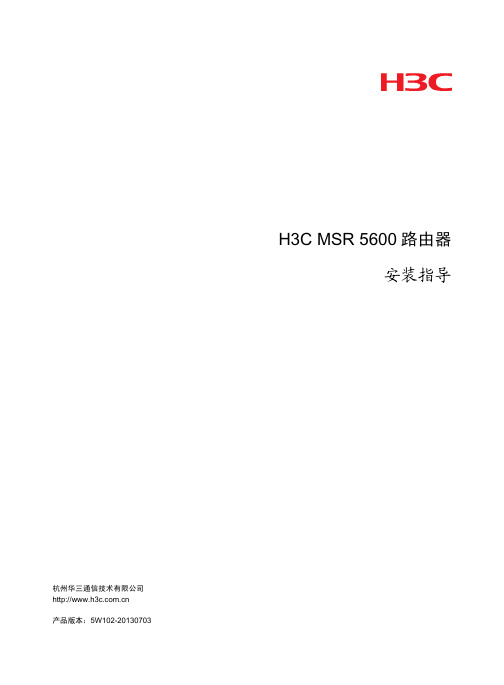
内容介绍
帮助您了解产品的主要规格参数及亮点
帮助您详细了解设备硬件规格和安装方法,指导 您对设备进行安装
帮助您详细了解单板的硬件规格
帮助您掌握设备软件功能的配置方法及配置步骤
详细介绍设备的命令,相当于命令字典,方便您 查阅各个命令的功能
帮助您了解产品版本的相关信息(包括:版本配 套说明、兼容性说明、特性变更说明、技术支持 信息)及软件升级方法
本书约定
1. 图形界面格式约定
格式
意义
<>
带尖括号“< >”表示按钮名,如“单击<确定>按钮”。
[]
带方括号“[ ]”表示窗口名、菜单名和数据表,如“弹出[新建用户]窗口”。
/
多级菜单用“/”隔开。如[文件/新建/文件夹]多级菜单表示[文件]菜单下的[新建]子菜单下 的[文件夹]菜单项。
2. 各类标志 本书还采用各种醒目标志来表示在操作过程中应该特别注意的地方,这些标志的意义如下:
大类资料名称内容介绍产品知识介绍msr5600路由器产品彩页帮助您了解产品的主要规格参数及亮点硬件描述与安装msr5600路由器安装指导帮助您详细了解设备硬件规格和安装方法指导您对设备进行安装msr系列路由器接口模块手册帮助您详细了解单板的硬件规格业务配置msr系列路由器配置指导v7帮助您掌握设备软件功能的配置方法及配置步骤msr系列路由器命令参考v7详细介绍设备的命令相当于命令字典方便您查阅各个命令的功能运行维护msr5600路由器版本说明书帮助您了解产品版本的相关信息包括
该标志后的注释需给予格外关注,不当的操作可能会对人身造成伤害。 提醒操作中应注意的事项,不当的操作可能会导致数据丢失或者设备损坏。 为确保设备配置成功或者正常工作而需要特别关注的操作或信息。 对操作内容的描述进行必要的补充和说明。
H3C无线路由器安装与设置教程步骤

H3C无线路由器安装与设置教程步骤H3C无线路由器安装与设置教程步骤加城宽带路由器在一个紧凑的箱子中集成了路由器、防火墙、带宽控制和管理等功能,具备快速转发能力,灵敏的网络管理和丰富的网络状态等特点。
有朋友你问我H3C路由器怎么设置?以及H3C路由器怎样安装?对此,本文就为大家图文具体介绍H3C无线路由器安装与设置图文步骤,有兴趣的朋友们就来了解下吧一、H3C路由器安装方法目前,大多数路由器安装方法都是一样的,路由器的WAN口用于连接外部网线,而LAN口用来连接电脑(假如是无线连接,则无需连接电脑),下面是H3C路由器安装图解。
假如是无线连接,只要使用笔记本/手机连接H3C无线网络即可,一般新款H3C路由器只要插上网线、接通电源旧会自动生成一个初始设置无线网络,可供笔记本、手机连接完成初始化连接,之后就能够进行设置了,详细操作如下。
二、H3C无线路由器设置教程完成路由器安装与电脑连接后,接下初次使用就需要设置路由器了,方法步骤如下。
1、打开阅读器,然后输入并打开192.168.1.1或,打开路由器管理器界面,如下列图所示。
2、然后点击欢迎进入魔术家,进入下面界面,初次使用需要先设置路由器管理员密码,完成后,点击保存,如下列图所示。
3、下一步则是重点操作,这里输入宽带账号、密码后,点击拨号上网,拨号成功后,点击下一步如下列图所示。
注:宽带账号密码就是运营商提供的宽带上网账号密码,一定要认真填写,填写错误将直接导致无法上网。
4、接下来是WiFi设置,主要填写无线网络名称和Wifi 密码,完成后,点击保存,如下列图所示。
注:WiFi密码建议尽量填复杂一些的,防止被邻居蹭网。
5、完成以上操作后,您的电脑就能够上网了。
假如你是连接无线网设置的,则需要重新连接。
方法是点击电脑右下角的网络图标,断开无线连接,然后再重新连接,之后输入刚刚设置的WiFi密码,连接即可正常上网了。
6、最后还需要再次打开阅读器,然后在地址栏同样输入,进入路由器管理界面后,输入管理员密码,并勾选记住密码,并点击保存,进入魔术家路由器管理界面,等待网络连接成功后,即设置完成,如今就能够上网了相关浏览:路由器安全特性关键点由于路由器是网络中比拟关键的设备,针对网络存在的各种安全隐患,路由器必须具有如下的安全特性:(1)可靠性与线路安全可靠性要求是针对故障恢复和负载能力而提出来的。
H3C-MSR路由器配置
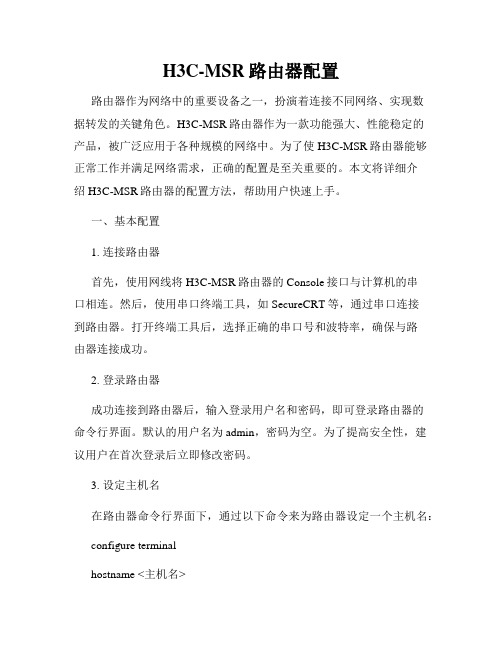
H3C-MSR路由器配置路由器作为网络中的重要设备之一,扮演着连接不同网络、实现数据转发的关键角色。
H3C-MSR路由器作为一款功能强大、性能稳定的产品,被广泛应用于各种规模的网络中。
为了使H3C-MSR路由器能够正常工作并满足网络需求,正确的配置是至关重要的。
本文将详细介绍H3C-MSR路由器的配置方法,帮助用户快速上手。
一、基本配置1. 连接路由器首先,使用网线将H3C-MSR路由器的Console接口与计算机的串口相连。
然后,使用串口终端工具,如SecureCRT等,通过串口连接到路由器。
打开终端工具后,选择正确的串口号和波特率,确保与路由器连接成功。
2. 登录路由器成功连接到路由器后,输入登录用户名和密码,即可登录路由器的命令行界面。
默认的用户名为admin,密码为空。
为了提高安全性,建议用户在首次登录后立即修改密码。
3. 设定主机名在路由器命令行界面下,通过以下命令来为路由器设定一个主机名:configure terminalhostname <主机名>exit二、接口配置1. 配置接口IP地址为了使路由器能够与其他设备进行通信,需要为其配置IP地址。
假设要为接口GigabitEthernet 0/0/1配置IP地址为192.168.1.1,子网掩码为255.255.255.0,可以在命令行界面下执行以下命令:interface GigabitEthernet 0/0/1ip address 192.168.1.1 255.255.255.02. 配置接口描述接口描述功能可以使管理员更好地管理和识别各个接口。
为了对接口GigabitEthernet 0/0/1进行描述,可以使用以下命令:interface GigabitEthernet 0/0/1description <描述信息>3. 配置接口速率和双工模式根据网络需求和接口连接设备的性能要求,可以配置接口的速率和双工模式。
H3CWLAN详细配置教程
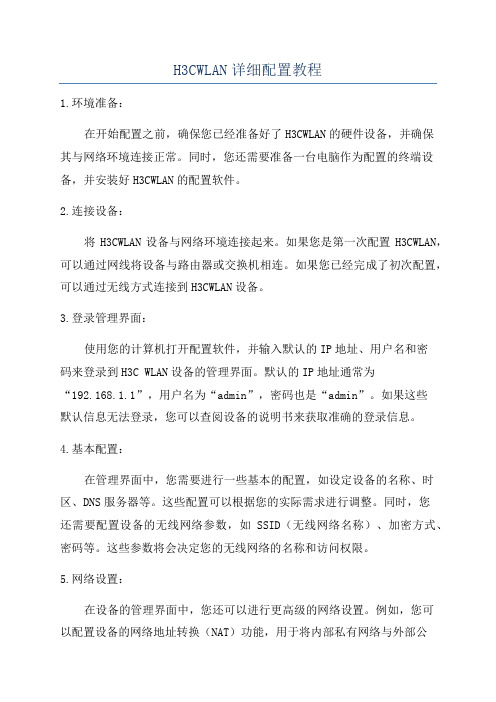
H3CWLAN详细配置教程1.环境准备:在开始配置之前,确保您已经准备好了H3CWLAN的硬件设备,并确保其与网络环境连接正常。
同时,您还需要准备一台电脑作为配置的终端设备,并安装好H3CWLAN的配置软件。
2.连接设备:将H3CWLAN设备与网络环境连接起来。
如果您是第一次配置H3CWLAN,可以通过网线将设备与路由器或交换机相连。
如果您已经完成了初次配置,可以通过无线方式连接到H3CWLAN设备。
3.登录管理界面:使用您的计算机打开配置软件,并输入默认的IP地址、用户名和密码来登录到H3C WLAN设备的管理界面。
默认的IP地址通常为“192.168.1.1”,用户名为“admin”,密码也是“admin”。
如果这些默认信息无法登录,您可以查阅设备的说明书来获取准确的登录信息。
4.基本配置:在管理界面中,您需要进行一些基本的配置,如设定设备的名称、时区、DNS服务器等。
这些配置可以根据您的实际需求进行调整。
同时,您还需要配置设备的无线网络参数,如SSID(无线网络名称)、加密方式、密码等。
这些参数将会决定您的无线网络的名称和访问权限。
5.网络设置:在设备的管理界面中,您还可以进行更高级的网络设置。
例如,您可以配置设备的网络地址转换(NAT)功能,用于将内部私有网络与外部公共网络之间进行通信;您还可以配置设备的动态主机配置协议(DHCP)服务,用于自动分配IP地址给无线客户端设备。
6.安全配置:H3CWLAN设备提供了多种安全功能,可以保护您的无线网络免受攻击和入侵。
您可以配置设备的访问控制列表(ACL)功能,用于限制无线客户端的访问权限;您还可以配置设备的入侵检测系统(IDS)功能,用于检测和阻止潜在的网络攻击。
7.高级功能:除了上述基本配置外,H3CWLAN设备还提供了一些高级功能,可以提升您的无线网络性能和用户体验。
例如,您可以配置设备的负载均衡功能,用于自动调整无线客户端的连接负载;您还可以配置设备的无线控制器功能,将多个无线接入点(AP)集中管理。
最新H3C-MSR800路由器配置说明
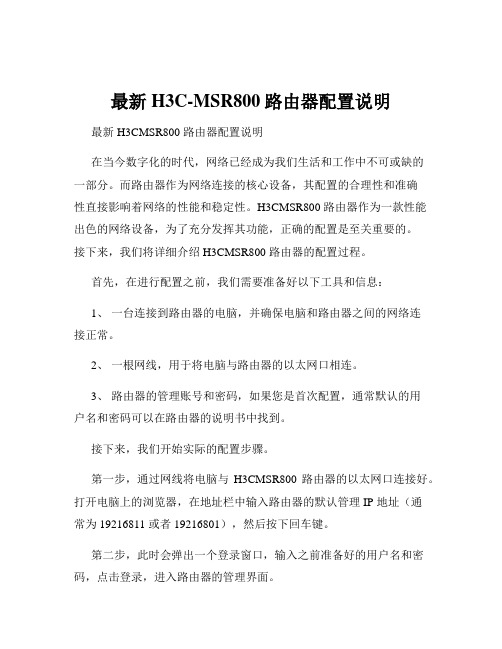
最新H3C-MSR800路由器配置说明最新 H3CMSR800 路由器配置说明在当今数字化的时代,网络已经成为我们生活和工作中不可或缺的一部分。
而路由器作为网络连接的核心设备,其配置的合理性和准确性直接影响着网络的性能和稳定性。
H3CMSR800 路由器作为一款性能出色的网络设备,为了充分发挥其功能,正确的配置是至关重要的。
接下来,我们将详细介绍 H3CMSR800 路由器的配置过程。
首先,在进行配置之前,我们需要准备好以下工具和信息:1、一台连接到路由器的电脑,并确保电脑和路由器之间的网络连接正常。
2、一根网线,用于将电脑与路由器的以太网口相连。
3、路由器的管理账号和密码,如果您是首次配置,通常默认的用户名和密码可以在路由器的说明书中找到。
接下来,我们开始实际的配置步骤。
第一步,通过网线将电脑与H3CMSR800 路由器的以太网口连接好。
打开电脑上的浏览器,在地址栏中输入路由器的默认管理 IP 地址(通常为 19216811 或者 19216801),然后按下回车键。
第二步,此时会弹出一个登录窗口,输入之前准备好的用户名和密码,点击登录,进入路由器的管理界面。
第三步,进入管理界面后,首先我们需要设置WAN 口的连接方式。
WAN 口连接方式通常有动态 IP、静态 IP 和 PPPoE 三种。
如果您的网络是由运营商自动分配 IP 地址的,那么选择动态 IP 即可;如果您的网络有固定的 IP 地址、子网掩码、网关和 DNS 服务器等信息,那么选择静态 IP,并输入相应的参数;如果您是通过拨号上网的,比如家庭宽带,那么选择 PPPoE,并输入您的宽带账号和密码。
第四步,配置 LAN 口的相关参数。
在这一步,您可以设置路由器的本地 IP 地址和子网掩码,一般情况下,如果没有特殊需求,保持默认设置即可。
第五步,设置无线网络(如果您的路由器支持无线功能)。
您可以为无线网络设置一个名称(SSID),并选择加密方式和设置密码,以保障无线网络的安全性。
最新H3C-MSR800路由器配置说明

最新H3C-MSR800路由器配置说明最新 H3CMSR800 路由器配置说明在当今数字化的时代,网络已经成为了企业和个人生活中不可或缺的一部分。
而路由器作为网络的核心设备之一,其配置的合理性和准确性直接影响着网络的性能和稳定性。
H3CMSR800 路由器是一款功能强大、性能稳定的网络设备,下面将为您详细介绍其最新的配置方法。
一、准备工作在开始配置H3CMSR800 路由器之前,我们需要做好以下准备工作:1、了解网络需求:明确您的网络规模、用户数量、应用类型等,以便为路由器进行合理的配置。
2、连接设备:将路由器的电源、网线等连接好,确保设备正常通电和联网。
3、访问路由器管理界面:通过电脑浏览器输入路由器的默认管理地址(通常为 19216811 或 19216801),输入用户名和密码(默认用户名和密码通常可以在路由器的说明书中找到)登录到管理界面。
二、基本配置1、系统时间设置进入路由器的管理界面后,首先需要设置正确的系统时间。
这对于日志记录、证书有效期等功能非常重要。
在系统设置中找到时间设置选项,选择手动设置或通过网络同步时间。
2、管理员账号设置为了保证路由器的安全,建议更改默认的管理员用户名和密码。
在用户管理中创建新的管理员账号,并设置强密码(包含字母、数字和特殊字符)。
3、接口配置H3CMSR800 路由器通常具有多个接口,包括 WAN 口和 LAN 口。
根据您的网络拓扑结构,为每个接口配置相应的 IP 地址、子网掩码和网关。
对于 WAN 口,如果您使用的是动态 IP 地址(如通过 DHCP 获取),则选择相应的获取方式;如果是静态 IP 地址,则手动输入 IP 地址、子网掩码、网关和 DNS 服务器地址。
对于 LAN 口,通常设置为私有网段的 IP 地址,如 19216811/24 或10001/24 等。
4、 VLAN 配置如果您的网络需要划分 VLAN 以实现不同部门或业务的隔离,可以在路由器中进行 VLAN 配置。
H3C路由器配置
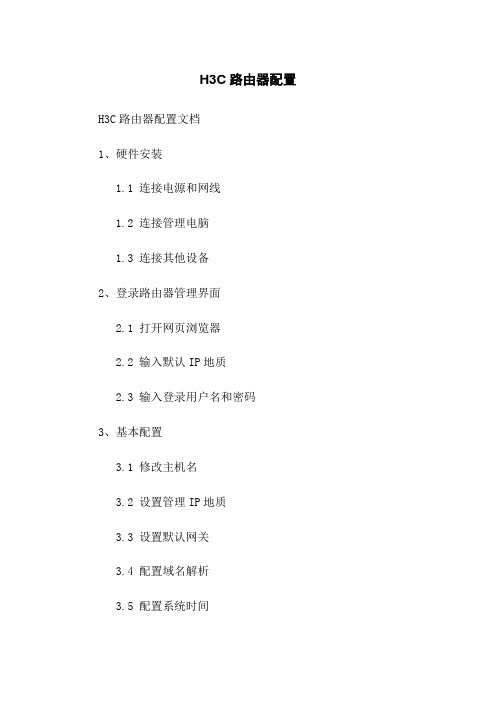
H3C路由器配置H3C路由器配置文档1、硬件安装1.1 连接电源和网线1.2 连接管理电脑1.3 连接其他设备2、登录路由器管理界面2.1 打开网页浏览器2.2 输入默认IP地质2.3 输入登录用户名和密码3、基本配置3.1 修改主机名3.2 设置管理IP地质3.3 设置默认网关3.4 配置域名解析3.5 配置系统时间4、网络配置4.1 配置接口4.2 配置静态路由4.3 配置动态路由4.4 配置VLAN4.5 配置ACL5、无线配置5.1 配置SSID5.2 设置无线加密方式 5.3 配置访问控制5.4 配置无线信道6、防火墙配置6.1 设置入站规则6.2 设置出站规则6.3 配置NAT6.4 配置VPN7、服务配置7.1 配置DHCP服务器 7.2 配置DNS服务器7.3 配置日志服务器7.4 配置SNMP服务8、安全配置8.1 配置用户身份验证 8.2 配置访问控制列表 8.3 配置IP源地质过滤8.4 配置端口安全策略9、系统维护9.1 升级路由器固件9.2 备份和恢复配置9.3 重启路由器9.4 查看系统日志10、附件附件1:示例配置文件附件2:用户手册法律名词及注释:1、IP地质:Internet Protocol Address的缩写,用于唯一标识网络设备的地质。
2、VLAN:Virtual Local Area Network的缩写,是一种虚拟的局域网技术,可以将局域网划分为多个逻辑上的子网。
3、ACL:Access Control List的缩写,是一种用于控制网络流量的列表,可限制网络中的访问权限。
4、NAT:Network Address Translation的缩写,是一种将私有IP地质转换为公共IP地质的技术,用于解决IP地质不足的问题。
5、VPN:Virtual Private Network的缩写,是一种通过公共网络建立安全连接的技术,用于远程访问和保护数据传输。
6、DHCP:Dynamic Host Configuration Protocol的缩写,是一种自动为网络设备分配IP地质的协议。
- 1、下载文档前请自行甄别文档内容的完整性,平台不提供额外的编辑、内容补充、找答案等附加服务。
- 2、"仅部分预览"的文档,不可在线预览部分如存在完整性等问题,可反馈申请退款(可完整预览的文档不适用该条件!)。
- 3、如文档侵犯您的权益,请联系客服反馈,我们会尽快为您处理(人工客服工作时间:9:00-18:30)。
H3C无线路由器安装设置教程
很多用户可能不清楚,一般新款H3C路由器只要插上网线、接通电源旧会自动生成一个初始设置无线网络,方便各种终端设备上网,具体怎么设置呢。
今天小编主要给大家介绍关于H3C无线路由器的安装与设置教程。
H3C无线路由器安装与设置教程
一、H3C路由器的安装方法
目前,大多数路由器安装方法都是一样的,路由器的W A N口用于连接外部网线,而L A N口用来连接电脑(如果是无线连接,则无需连接电脑),以下是H3C路由器
安装图解。
如果是无线连接,只要使用笔记本/手机连接H3C
无线网络即可,一般新款H3C路由器只要插上网线、接通电源旧会自动生成一个初始设置无线网络,可供笔记本、手机连接完成初始化连接,之后就可以进行设置了,具体操作如下。
二、H3C无线路由器的设置教程
完成路由器安装与电脑连接后,接下首次使用就需要设置路由器了,方法步骤如下。
1、打开浏览器,然后输入并打开网址:192.168.1.1
或m o s h u j i a.c n,打开路由器管理器界面
2、然后点击欢迎进入魔术家,进入以下界面,首次使用需要先设置路由器管理员密码,完成后,点击保存
3、下一步则是重点操作,这里输入宽带账号、密码后,点击拨号上网,拨号成功后,点击下一步
注:宽带账号密码就是运营商提供的宽带上网账号密码,一定要认真填写,填写错误将直接导致无法上网。
4、接下来是W i F i设置,主要填写无线网络名称和W i f i密码,完成后,点击保存
注:W i F i密码建议尽量填复杂一些的,防止被邻居蹭网。
5、完成以上操作后,您的电脑就可以上网了。
如果你是连接无线网设置的,则需要重新连接。
方法是点击电脑右下角的网络图标,断开无线连接,然后再重新连接,之后输入刚才设置的W i F i密码,连接即可正常上
网了。
6、最后还需要再次打开浏览器,然后在地址栏同样输入,进入路由器管理界面后,输入管理员密码,并勾选记住密码,并点击保存,进入魔术家路由器管理界面,等待网络连接成功后,即设置完成,现在就可以上网了。
补充:路由器提速技巧
重启
重启后的路由器由于释放了系统资源,效率最优化,运行速度更快。
我们重启路由器方式并不多,通过管理I P输入用户名和密码进入后台管理界面,然后点击重启路由,还有就是强拔电源,我们并不建议这种野蛮操作。
一键重启功就像摁开关一样简单。
扩大信号
W I F I信号会随着距离长短渐渐衰弱,有时候就是一堵墙的距离,你在这头它却在那头就是不能愉快玩耍,不管你是乡下的小洋楼还是城里的大H O U S E,加装个路由器简单又实惠。
360度无死用全覆盖。
只需两步轻松实现。
干掉蹭网的
火热的蹭网软件,占用你的路由、你的网络、你的资源。
而这一切就在不知不觉中进行。
潜伏着的敌人,我要代表月亮消灭你。
相关阅读:路由器常见问题原因分析
1、验证电缆是否安全连接
这可能听起来像一个没有脑子,但大部分用户们有
时忘记检查最明显的解决方案,然后再转到更复杂的解决方案。
有人可能意外地拉扯或踢了一根电缆,导致电缆拔掉或松动。
所以应检查所有涉及的电缆,并确保它们已牢固连接。
2、检查过热
像任何其他电子设备一样,路由器可能会成为过热的牺牲品。
这种过热可能会损坏路由器,或者使其不稳定。
检查路由器的温度,看看它是多么热。
如果过热的话,请确保气流充足。
3、路由器摆放位置很重要
如果你无法使用W i-F i,则需要尝试重新摆放路由器。
应确保没有阻塞无线信号,特别是可能干扰的金属物体或设备,如微波炉和无线电话等。
还应确保路由器的天线位于垂直方向而不是水平位置,因为垂直天线将提供最大的覆盖区域。
